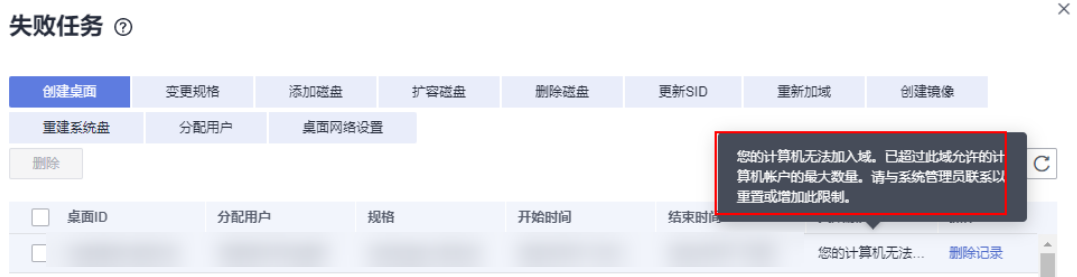更新时间:2025-12-19 GMT+08:00
在AD场景开户时,配置了普通域用户导致桌面购买失败怎么办?
操作场景
在AD场景开户时,配置了普通用户作为AD域用户,普通用户对加入域的计算机有上限,请更换其他域用户或域管理员用户。
操作步骤
- 登录管理控制台。
- 在左侧导航栏中依次选择“桌面管理 > 桌面”。
进入“桌面管理”页面。
- 在桌面管理页面右上角单击“失败任务”。
进入“失败任务”页面。
- 在失败任务查看失败计算机加域失败,如图1所示。
给域用户委派将计算机加入域权限
- 过账号密码登录AD服务器。
- 按“win + r”,在弹出的运行对话框中输入“dsa.msc”,按“Enter”,弹出“Active Directory 用户和计算机”页面。
- 在Active Directory 用户和计算页面右键单击域名,选择“委派控制”。
- 单击“下一步”,单击“添加”。
- 在“选择用户、计算机或组”页面输入用户名,如Administrator,或单击“高级”来选择所需要的用户。
- 单击“检查名称”,单击“添加”。
- 单击“下一步”
- 勾选“创建自动以任务去委派”,单击“下一步”。
- 在“控制委派向导”页面选择“只是在这个文件夹中的下列对象”。
- 在“只是在这个文件夹中的下列对象”下拉勾选“计算机 对象”,并勾选“在这个文件夹中创建所选择对象”和“删除这个文件夹中的选择的对象”,单击“下一步”。
- 勾选“读取、写入、写入所有属性”的权限,单击“完成”。
父主题: 购买桌面失败怎么办?